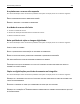Users Guide
MAXIMIZANDO A VELOCIDADE DE PROCESSAMENTO DO COMPUTADOR
• Feche todos os aplicativos que não estiverem em uso.
• Minimize a quantidade e o tamanho dos gráficos e imagens do documento.
ADICIONE MEMÓRIA AO COMPUTADOR
Considere atualizar a RAM.
O computador fica lento durante a impressão
Se a lista de verificação "Antes de solucionar problemas" não ajudar na solução, tente um ou mais dos seguintes:
VERIFIQUE A CONEXÃO USB ENTRE A IMPRESSORA E O COMPUTADOR
Se o computador estiver conectado à impressora por meio de um cabo USB, tente usar outro cabo USB.
ATUALIZE AS CONEXÕES DA REDE
1 Se o computador estiver conectado a uma rede sem fio ou Ethernet, desligue o ponto de acesso (roteador sem
fio) e ligue-o novamente.
2 Aguarde um minuto para que a impressora e o computador reestabeleçam a conexão.
FECHE TODOS OS APLICATIVOS QUE NÃO ESTIVEREM EM USO
Feche temporariamente os aplicativos que não estiverem em uso ou encerre os processos que estão usando muita
memória do computador.
VERIFIQUE O DESEMPENHO DO COMPUTADOR
Pode ser necessário alterar a maneira que o computador gerenciar os recursos e os processos.
Para obter mais informações sobre como melhorar o desempenho do computador, consulte a documentação
fornecida com o sistema operacional.
Solucionando problemas de cópia e digitalização
• “A copiadora ou o scanner não responde” na página 153
• “A unidade do scanner não fecha” na página 153
• “Baixa qualidade da cópia ou imagem digitalizada” na página 153
• “Cópias ou digitalizações parciais de documentos ou fotografias” na página 153
• “A digitalização não foi concluída com êxito” na página 154
• “A digitalização é muito demorada ou trava o computador” na página 154
• “Não é possível digitalizar para um computador em uma rede” na página 154
Solucionando problemas 152